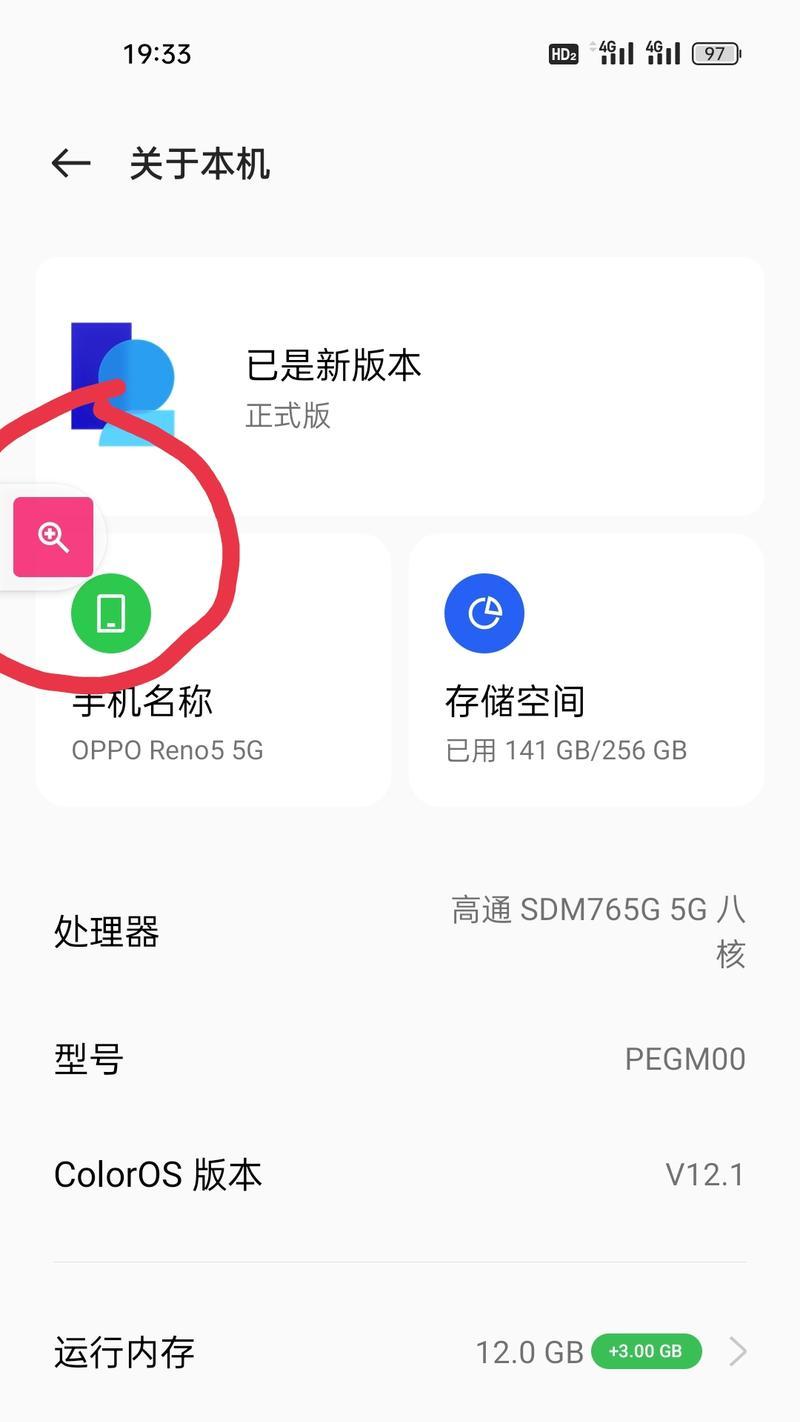随着智能手机技术的不断进步,现在的手机已经能够支持连接并使用各种外接设备,比如移动硬盘。OPPO手机也不例外,它可以通过一些简单的步骤连接并使用移动硬盘。本文将详细介绍OPPO手机如何连接移动硬盘的具体步骤,并提供一些额外的使用技巧和常见问题解答,以确保您能够顺利地将移动硬盘与OPPO手机连接并使用。
OPPO手机连接移动硬盘的步骤
准备工作
在开始连接移动硬盘之前,确保您的移动硬盘已经完全格式化为FAT32、exFAT或NTFS格式,这三种格式都能被大多数设备所识别和使用。
步骤一:准备必要的连接线
大多数移动硬盘都需要使用USB连接线才能连接到OPPO手机上。请确保您有以下连接线:
USBTypeC到USBTypeA线(如果移动硬盘使用USBA接口)
USBTypeC到USBTypeC线(如果移动硬盘使用USBC接口)
步骤二:开启OTG功能
OPPO手机支持OTG(On-The-Go)功能,该功能允许手机通过USB接口直接连接外部设备,如键盘、鼠标和移动硬盘。为了使用此功能,请先在手机设置中开启OTG功能:
1.打开“设置”应用。
2.点击“其他设置”或“设备连接”。
3.找到并开启“OTG连接”开关。
步骤三:连接移动硬盘到OPPO手机
1.将USB连接线的一端插入OPPO手机的USBType-C接口。
2.将连接线的另一端插入移动硬盘的USB接口。
3.插入后,等待手机识别外部设备。
步骤四:访问移动硬盘
1.在手机的“文件管理器”中,您应该能够看到一个新出现的存储设备图标。
2.点击该图标,进入移动硬盘的文件系统,此时您就可以进行数据的读取和写入操作了。
步骤五:管理与使用
您可以通过OPPO手机的各种应用,比如相册、音乐播放器等,直接访问和使用移动硬盘内的文件。也可以直接在文件管理器中进行文件的编辑、复制和移动等操作。
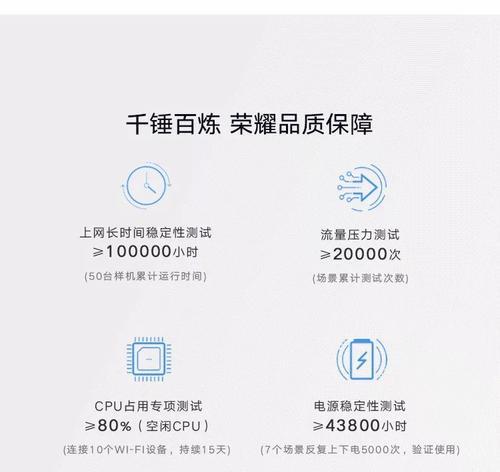
常见问题解答

问题一:OPPO手机不识别移动硬盘怎么办?
1.确认移动硬盘是否正常供电。
2.尝试更换一根连接线。
3.检查移动硬盘是否损坏或格式化错误。
4.确保OPPO手机的OTG功能已开启。
问题二:连接移动硬盘后,手机运行变慢怎么办?
这可能是因为移动硬盘的读写速度较慢或者文件较多导致的。您可以尝试以下操作:
1.优化移动硬盘内的文件结构,减少文件数量。
2.关闭不必要的应用程序,释放手机内存。
3.使用更快的USB连接线,或者直接使用USBType-C接口的移动硬盘。
问题三:如何安全地断开移动硬盘连接?
为了保护数据,当不再使用移动硬盘时,应按照以下步骤安全断开连接:
1.在文件管理器中选择移动硬盘图标,点击“弹出”或“安全移除”。
2.确保系统提示“设备安全移除”后,再拔出连接线。

小结
通过上述步骤,您应该能够轻松地将移动硬盘连接到OPPO手机上,并开始使用。记得在连接移动硬盘前,仔细检查连接线和设备兼容性,以及确保移动硬盘内资料安全。随着技术的发展,未来可能会有更多创新的连接方式出现,但就目前而言,以上步骤足以满足大部分用户的需求。希望这些信息能帮助您更高效地使用OPPO手机和移动硬盘。